O projeto DigiKam anunciou o lançamento do DigiKam 6.0 Beta com gerenciamento de arquivos de vídeo e mais. Confira essa e outras novidades e veja como instalar.
- Como instalar o editor de imagens RAW RawTherapee no Linux
- Como instalar o Letterpress no Linux via Flatpak
- Como instalar o editor de imagens LazPaint no Linux via Flatpak
digiKam é um software de código aberto voltado para o gerenciamento avançado de fotos digitais no Linux, Windows e Mac OS X.
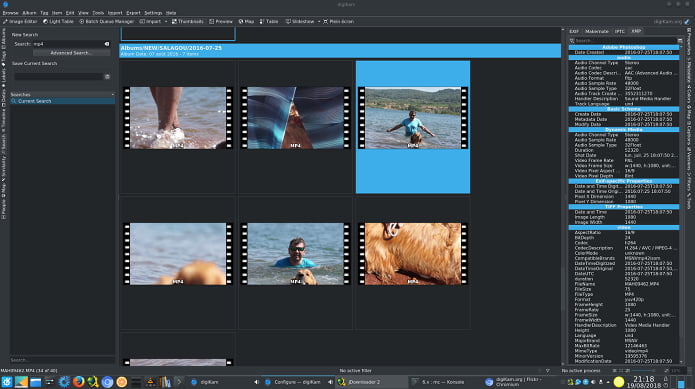
Esse aplicativo possui diversas funcionalidades que permitem importar, exportar, visualizar, gerenciar, editar, melhorar, organizar, rotular, e compartilhar fotos em sistemas Linux.
O DigiKam também permite exportar coleções de imagens para dispositivos compatíveis com UPnP/DLNA. Esse recurso pode ser acessado em todas as visualizações do digiKam através do menu Ferramentas.
DigiKam 6.0 Beta lançado com gerenciamento de arquivos de vídeo e mais
Foi lançado um release de desenvolvimento da próxima versão de um dos mais incríveis softwares de gerenciamento de fotos de código aberto, o DigiKam 6.0 Beta.
A principal característica do digiKam 6.0 Beta é que agora há suporte completo para o gerenciamento de arquivos de vídeo, de maneira similar ao gerenciamento de fotos do digiKam.
Os meta-dados em arquivos de vídeo agora são totalmente extraídos e os arquivos de vídeo podem ser tratados da mesma maneira que gerenciaria uma fotografia usando este software.
O DigiKam 6.0 Beta também possui melhorias de importação/exportação, incluindo LightTable e Showfoto, suporte para ainda mais câmeras e seus arquivos RAW, autenticação simplificada de serviços da web com OAuth e uma variedade de outros aprimoramentos para este popular software de gerenciamento de fotos profissional.
Em resumo, a próxima versão 6.0.0 parece promissora e irá introduzir novos recursos como:
- Suporte completo de gerenciamento de arquivos de vídeo trabalhando como fotos;
- Ferramentas de serviço da web em LightTable, editor de imagem e Showfoto de importação/exportação uma integração de todos;
- Arquivo RAW decodificação motor de apoio novas câmeras;
- Dados de similaridade agora são armazenados em um arquivo separado;
- Simplificado autenticação serviço web usando o protocolo OAuth;
- Novas ferramentas para exportar para a web-services Pinterest, OneDrive e caixa;
- A capacidade de re-organizar o conteúdo de exibição de ícones manualmente.
Além de tudo isso,um enorme factorização de código-fonte tem sido feito para reduzir dependências externas novamente com o objetivo de simplificar a compilação do aplicativo, embalagem e manutenção para os próximos anos.
Para mais detalhes sobre essa versão, leia a nota de lançamento.
E se você quiser testar, use o procedimento abaixo:
Como instalar o DigiKam 6.0 Beta no Linux usando arquivo AppImage
Para instalar o DigiKam 6.0 Beta no Linux usando um usando arquivo AppImage, você deve fazer o seguinte:
Passo 1. Abra um terminal;
Passo 2. Confira se o seu sistema é de 32 bits ou 64 bits, para isso, use o seguinte comando no terminal:
uname -mPasso 3. Se seu sistema é de 32 bits, use o comando abaixo para baixar o programa. Se o link estiver desatualizado, acesse essa página, baixe a última versão e salve-o com o nome digikam.appimage:
wget https://download.kde.org/stable/digikam/digikam-6.0.0-beta1-i386.appimage -O digikam.appimagePasso 4. Se seu sistema é de 64 bits, use o comando abaixo para baixar o programa. Se o link estiver desatualizado, acesse essa página, baixe a última versão e salve-o com o nome digikam.appimage:
wget https://download.kde.org/stable/digikam/digikam-6.0.0-beta1-x86-64.appimage -O digikam.appimagePasso 5. Dê permissão de execução para o arquivo baixado;
chmod +x digikam.appimagePasso 6. Agora instale o programa com o comando;
./digikam.appimagePasso 7. Na janela que será exibida, responda os questionamentos até chegar no final da instalação;
Pronto! Agora, você pode iniciar o programa no menu Aplicativos/Dash/Atividades ou qualquer outro lançador de aplicativos da sua distro, ou digite digikam ou em um terminal, seguido da tecla TAB.
Integrando os aplicativos AppImage no sistema
Se você quiser integrar melhor esse programa no seu sistema, instale o AppImageLauncher, usando esse tutorial:
Como instalar o integrador AppImageLauncher no Linux
Veja também
Instalando a versão mais recente do digiKam no Linux
O que está sendo falado no blog
- KeePassXC 2.3.4 lançado com várias correções de bugs e melhorias
- Nikon Z 7 e Nikon Z 6 – primeiras câmeras Full-Frame Mirrorless da marca
- openSUSE Tumbleweed já recebeu o Kernel 4.18 e suporte a AV1
- SUSE criou um kernel para melhorar desempenho do Microsoft Azure
- DigiKam 6.0 Beta lançado com gerenciamento de arquivos de vídeo
- Red Hat Enterprise Linux 7.6 beta lançado – Confira as novidades e baixe
- Lubuntu mudará para o Wayland por padrão no Ubuntu 20.10
- Ícones na área de trabalho estarão de volta no GNOME 3.30